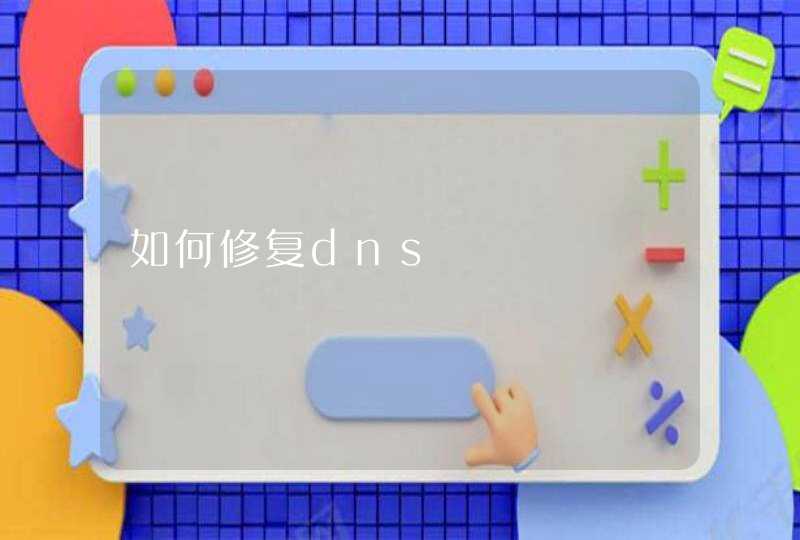工具/材料:电脑。
第一步,打开电脑进入桌面,找到需要打印的文件夹。
第二步,找到文件夹后点击打开。
第三步,使用快捷键CTRL+A进行全选图片。
第四步,使用鼠标移动到一张图片上右键找到打印点击进入。
第五步,弹出界面根据个人要求进行设置单击打印即可。
如下:
工具/原料:联想G700、Windows10。
1、点击打印。
选择需要打印的照片,单击鼠标右键在序列栏中点击【打印】。
2、选择打印机。
进入到打印图片页面后,选择一个已连接的打印机。
3、点击打印。
设置好打印份数和照片大小,点击页面下方的打印即可。
4、选择打印方式。
默认使用的纸张大小为A4,质量可选择最佳、正常,可根据需要来选择纸张类型。
5、取消适应边框打印。
在使用时可选择取消适应边框打印,这样会比较完好的打印图片的边界。
6、可选择多张打印。
当选择多张照片进行打印时,在右侧页面【全页照片栏】可选择尺寸将照片打印在一张纸上。
需要使用电脑打印,打印图片具体操作如下:
工具/原料:联想小新air 15、Windows10、图片软件1.0
1、首先在电脑选择一张图片,鼠标右击图片。
2、出现选项,点击打印。
3、在打印图片窗口,点击打印就可以打印电脑图片了。